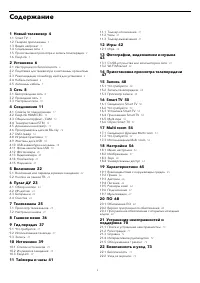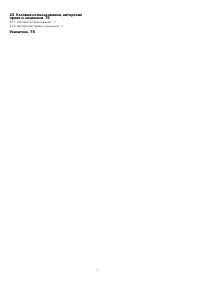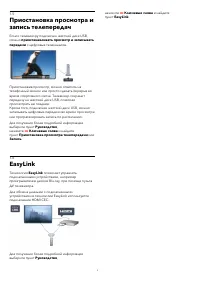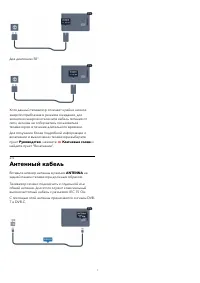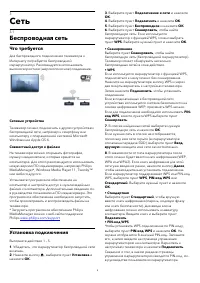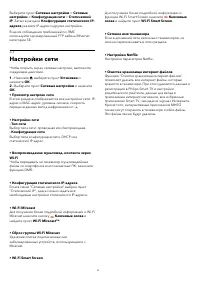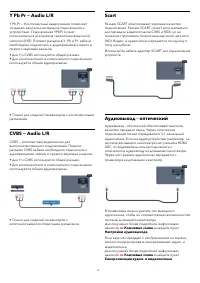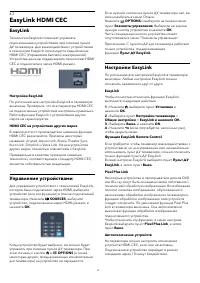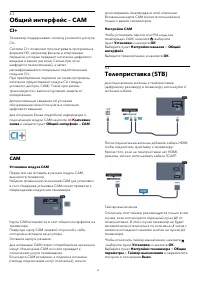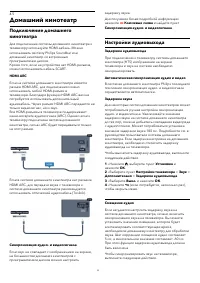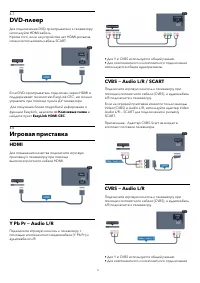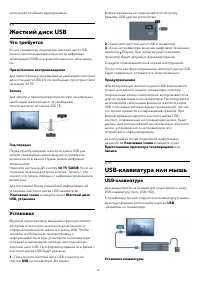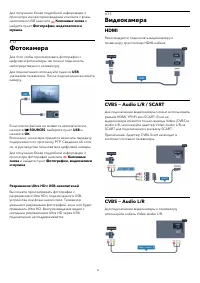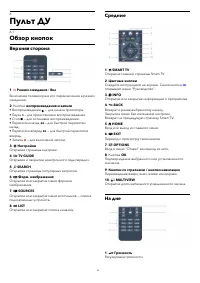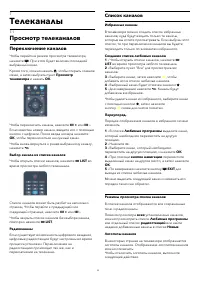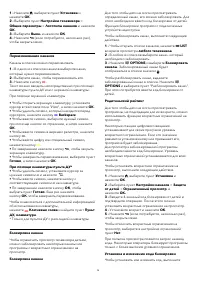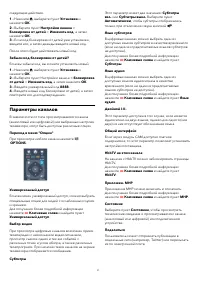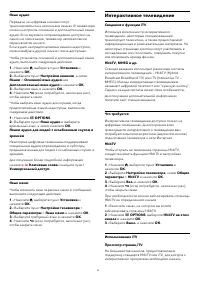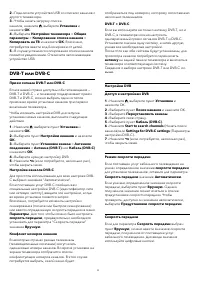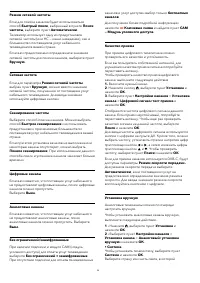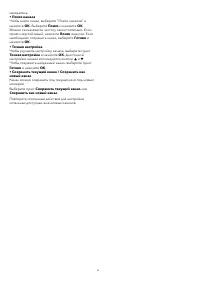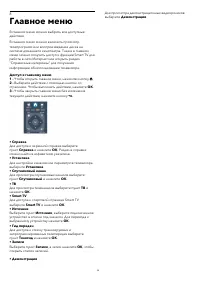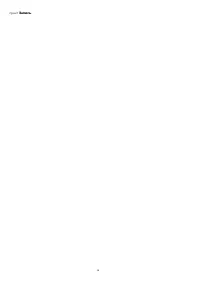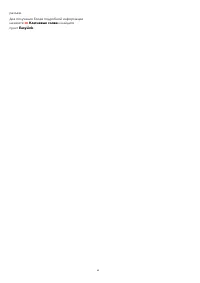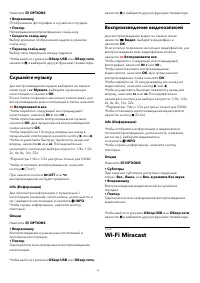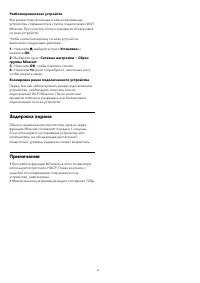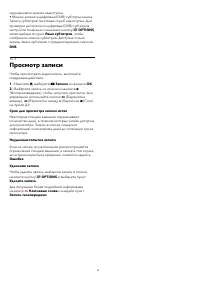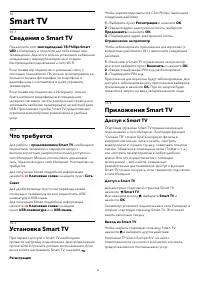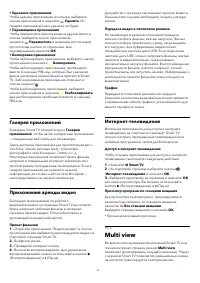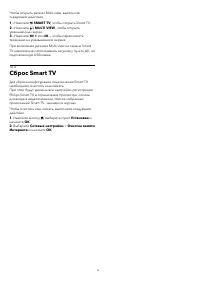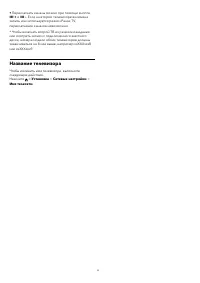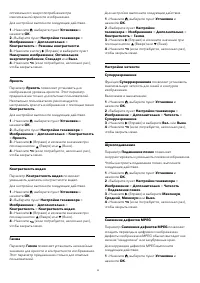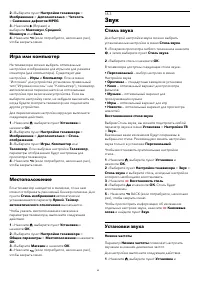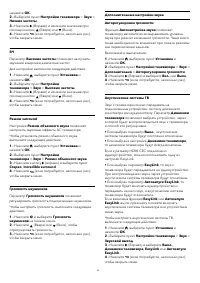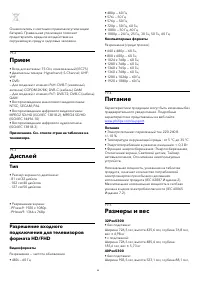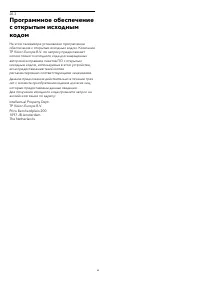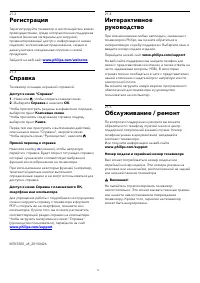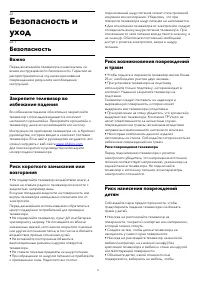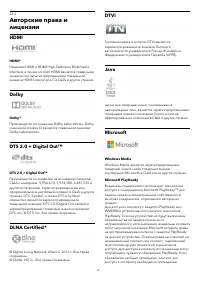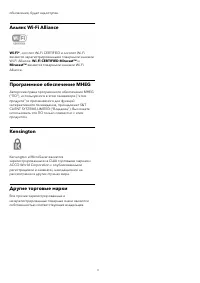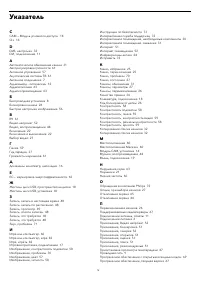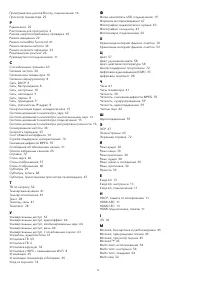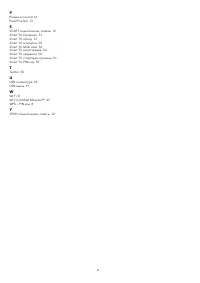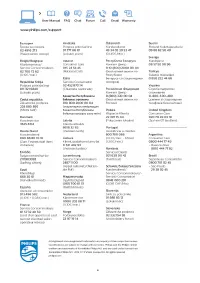Телевизоры Philips 50PFH5300 - инструкция пользователя по применению, эксплуатации и установке на русском языке. Мы надеемся, она поможет вам решить возникшие у вас вопросы при эксплуатации техники.
Если остались вопросы, задайте их в комментариях после инструкции.
"Загружаем инструкцию", означает, что нужно подождать пока файл загрузится и можно будет его читать онлайн. Некоторые инструкции очень большие и время их появления зависит от вашей скорости интернета.
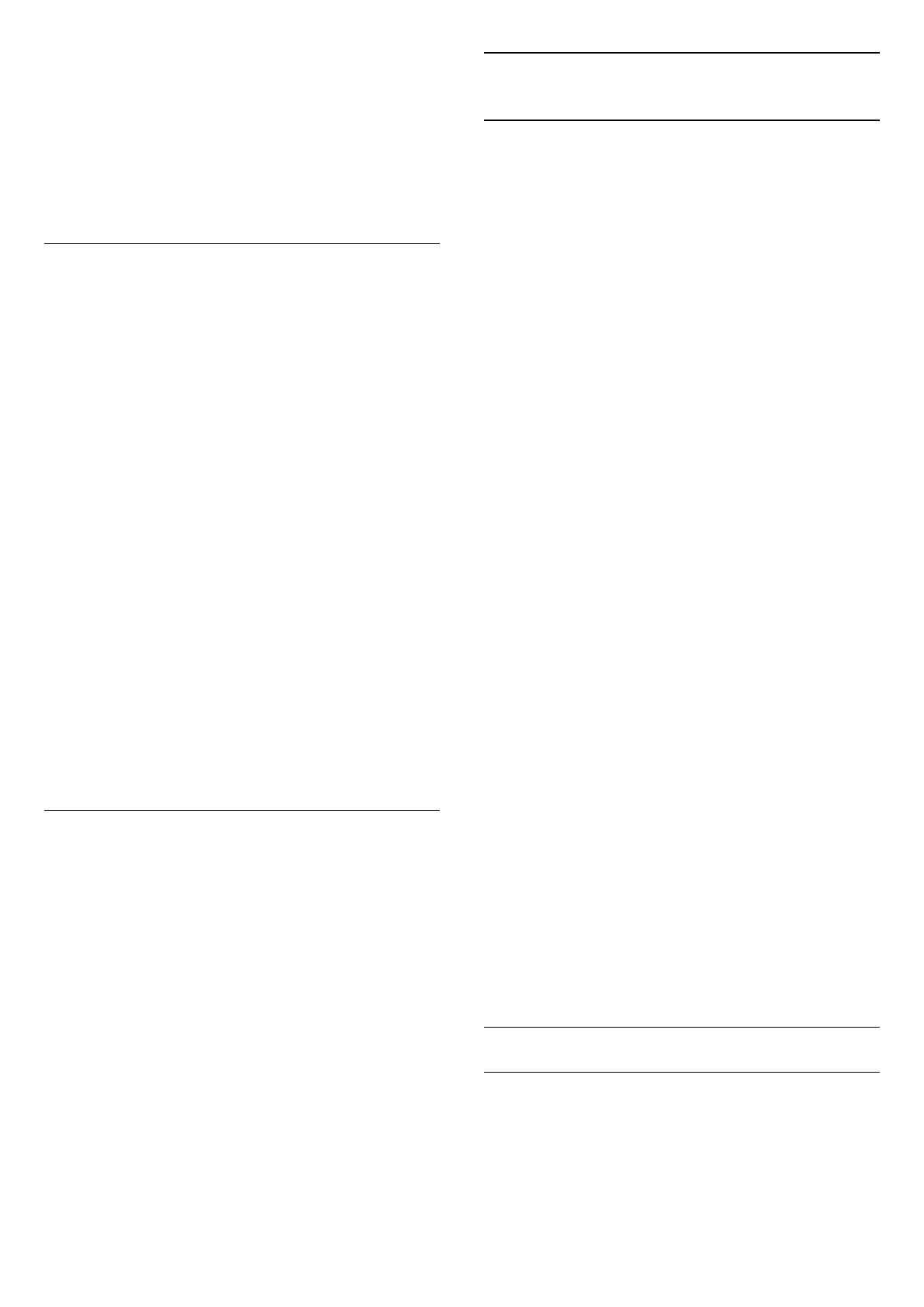
2 -
Выберите пункт Настройки телевизора >
Изображение > Дополнительно > Четкость
> Снижение дефектов MPEG.
3 -
Нажмите
(Вправо) и
выберите Максимум, Средний,
Минимум или Выкл.
4 -
Нажмите
(если потребуется, несколько раз),
чтобы закрыть меню.
Игра или компьютер
На телевизоре можно выбрать оптимальные
настройки изображения для игры или для режима
монитора (для компьютера). Существует две
настройки — Игры и Компьютер. Если в меню
"Источник" для устройства установлен правильный
тип ("Игровая консоль" или "Компьютер"), телевизор
автоматически переключается на оптимальные
настройки при включении устройства. Если вы
выберите настройку сами, не забудьте выключить ее,
когда будете смотреть телевизор или подключите
другое устройство.
Для переключения настройки вручную выполните
следующие действия.
1 -
Нажмите
, выберите пункт Установка и
нажмите OK.
2 -
Выберите пункт Настройки телевизора >
Изображение > Дополнительно > Стиль
отображения.
3 -
Выберите пункт Игры, Компьютер или
Телевизор. Если выбрана настройка Телевизор,
параметры отображения будут настроены для
просмотра телевизора.
4 -
Нажмите
(если потребуется, несколько раз),
чтобы закрыть меню.
Местоположение
Если телевизор находится в магазине, то на нем
можно отображать рекламный баннер магазина. Для
пункта Стиль изображения автоматически
устанавливается параметр Яркий. Таймер
автоматического отключения выключается.
Чтобы указать местоположение магазина в
параметрах телевизора, выполните следующие
действия.
1 -
Нажмите
, выберите пункт Установка и
нажмите OK.
2 -
Выберите пункт Настройки телевизора >
Общие параметры > Местоположение и нажмите
OK.
3 -
Выберите Магазин и нажмите OK.
4 -
Нажмите
(если потребуется, несколько раз),
чтобы закрыть меню.
18.3
Звук
Стиль звука
Для быстрой настройки звука можно выбрать
установленные настройки в меню Стиль звука.
1 -
Во время просмотра любого телеканала нажмите
, а затем выберите пункт Стиль звука.
2 -
Выберите стиль и нажмите OK.
В телевизоре доступны следующие стили звука.
• Персональный — выбор настроек в меню
Настройка звука
• Оригинал — стандартные заводские установки
• Кино — оптимальный вариант для просмотра
фильмов
• Музыка — оптимальный вариант для
прослушивания музыки
• Игры — оптимальный вариант для игр
• Новости — оптимальный вариант для просмотра
новостей
Восстановление стиля звука
Выбрав Стиль звука, вы можете подстроить любой
параметр звука в меню Установка > Настройки ТВ
> Звук...
Внесенные вами изменения будут сохранены в
выбранном стиле. Рекомендуем менять настройки
звука только в установке Персональный.
Чтобы восстановить оригинальные настройки
стиля…
1 -
Нажмите
, выберите пункт Установка и
нажмите OK.
2 -
Выберите пункт Настройки телевизора > Звук >
Стиль звука и выберите стиль, исходные настройки
которого необходимо восстановить.
3 -
Нажмите
Восстановить стиль.
4 -
Выберите Да и нажмите ОК. Стиль будет
восстановлен.
5 -
Нажмите
BACK (если потребуется, несколько
раз), чтобы закрыть меню.
Чтобы просмотреть информацию об изменение
отдельных настроек звука, нажмите
Ключевые
слова и найдите пункт Звук.
Установки звука
Низкие частоты
Параметр Низкие частоты позволяет настроить
звучание в нижнем диапазоне частот.
Для настройки выполните следующие действия.
1 -
Нажмите
, выберите пункт Установка и
60
Содержание
- 4 Новый телевизор; Smart TV; Галерея приложений; Видео напрокат
- 5 EasyLink
- 6 Установка; Подставка для телевизора
- 7 Антенный кабель
- 8 Сеть; Беспроводная сеть; Что требуется
- 9 Неполадки сети; Проводная сеть
- 10 Настройки сети
- 11 Соединения; Советы по подключению; Руководство по подключению
- 13 EasyLink HDMI CEC; Управление устройствами
- 14 Общий интерфейс – CAM; CAM
- 15 Домашний кинотеатр; Подключение домашнего
- 16 Проигрыватель дисков Blu-
- 17 Игровая приставка; HDMI
- 18 Жесткий диск USB; USB-клавиатура или мышь
- 20 Фотокамера; Видеокамера
- 21 Компьютер; Подключение; Настройки; Наушники
- 22 Включение; Включение или перевод в; Кнопки на панели ТВ
- 23 Пульт ДУ; Обзор кнопок; Верхняя сторона
- 24 Батарейки; Очистка
- 25 Телеканалы; Просмотр телеканалов; Переключение каналов
- 27 Параметры каналов
- 28 Формат изображения
- 29 Субтитры и языки
- 30 Интерактивное телевидение
- 31 Настройка канала; Обновить каналы
- 32 Копирование списка каналов
- 36 Главное меню
- 37 Гид передач; Открытие телегида; Запись
- 39 Источники; Список источников
- 41 Таймеры и часы; Таймер отключения; Таймер выключения
- 42 Игры; Игра
- 43 компьютера в сети
- 44 Слушайте музыку; Воспроизведение видеозаписей
- 46 Задержка экрана
- 48 Запись телепередачи; Запись в настоящее время; Список записей; Примечания
- 49 Просмотр записи
- 50 Сведения о Smart TV; Доступ к Smart TV
- 52 Multi view
- 53 Сброс Smart TV
- 54 Multi room; Сведения о функции Multi; При первом использовании
- 55 Название телевизора
- 56 Меню настройки
- 57 Изображение
- 60 Звук; Стиль звука
- 62 Акустические системы
- 63 Установка ТВ; Универсальный доступ
- 64 Сигнал клавиши
- 65 Характеристики; Взаимодействие с; Энергосбережение
- 66 Тип; Размеры и вес
- 67 Подключения; Мультимедиа
- 68 ПО; Обновление ПО; Обновление через USB; Обновление по сети Интернет; Версия программного
- 70 Поиск и устранение; Каналы
- 72 Интерактивное
- 73 Безопасность
- 74 Уход за экраном
- 75 Условия использования
- 77 Альянс Wi-Fi Alliance; Программное обеспечение MHEG